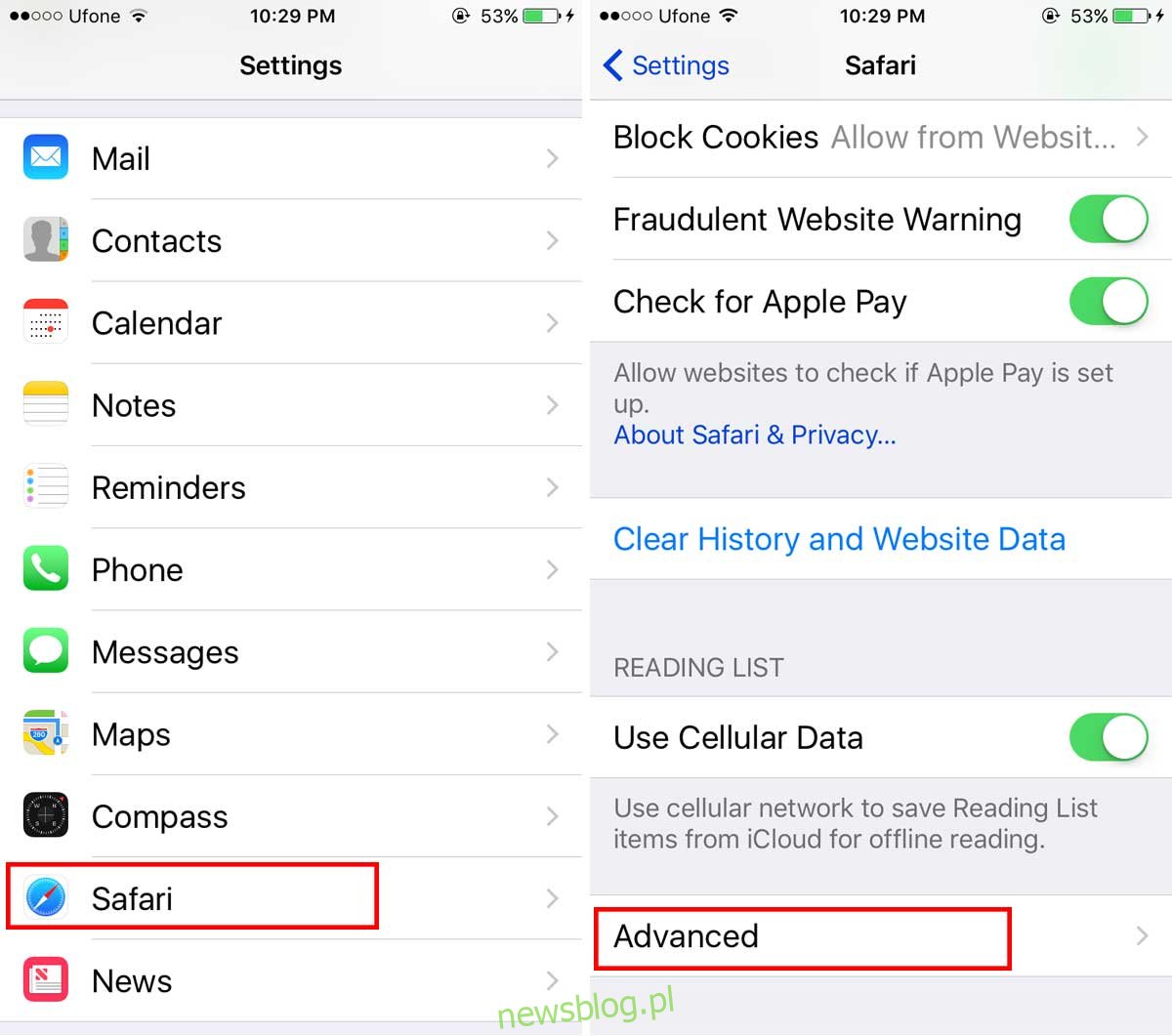Safari na iOS działa tak, jak wszystkie inne przeglądarki. Dla każdej domeny i każdej odwiedzanej strony Safari zapisuje dane każdej witryny. Może zawierać pliki cookie, obrazy zapisane w pamięci podręcznej i nie tylko. Podobnie jak wszystkie przeglądarki, Safari umożliwia usuwanie wszystkich zapisanych plików cookie i czyszczenie pamięci podręcznej. Jeśli jednak chcesz usunąć dane specyficzne dla witryny z Safari, musisz poszukać gdzie indziej. Ta funkcja jest wbudowana w przeglądarkę, ale możesz nie wiedzieć, gdzie się znajduje i jak z niej korzystać. Oto, jak możesz usunąć dane dotyczące witryny z Safari na iOS.
Usuń dane witryny
Otwórz aplikację Ustawienia i dotknij Safari. Znajduje się w domyślnej grupie aplikacji. Dotknij go i przewiń do samego dołu preferencji aplikacji Safari. Wybierz „Zaawansowane”.
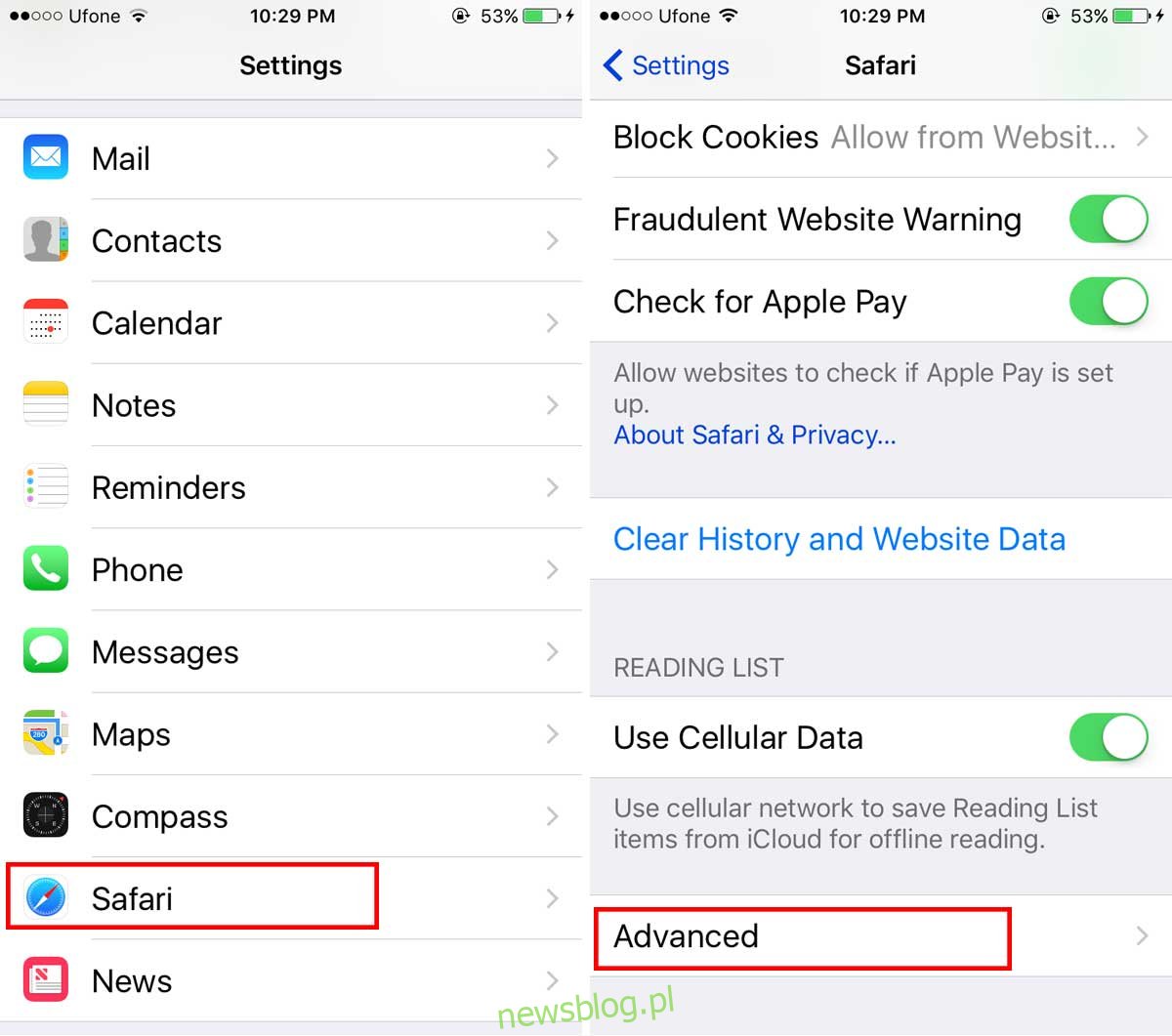
Na ekranie „Zaawansowane” wybierz opcję „Dane witryny”. Ekran Dane witryny zawiera listę wszystkich domen, dla których Safari zapisało dane. Jeśli masz system iOS 10.2 lub starszy, zobaczysz listę domen. Jeśli korzystasz z iOS 10.3 lub nowszego, zobaczysz również pasek wyszukiwania u góry listy witryn. iOS 10.3 jest nadal w wersji beta, więc nie martw się, że nie zobaczysz paska wyszukiwania. Pasek wyszukiwania ułatwia znajdowanie danych dla określonej domeny. W iOS 10.2 musisz znaleźć domenę ręcznie. Tak czy inaczej, dane tam są.
Aby usunąć dane witryny z Safari, przesuń palcem w lewo po domenie na liście. Pojawi się przycisk usuwania. Dotknij go, a dane zostaną usunięte. Alternatywnie, jeśli chcesz szybko usunąć dane z wielu witryn internetowych, dotknij przycisku edycji. Każda witryna wymieniona na ekranie Dane witryny internetowej będzie miała przycisk usuwania po lewej stronie. Stuknij, aby usunąć dane z tej konkretnej witryny.
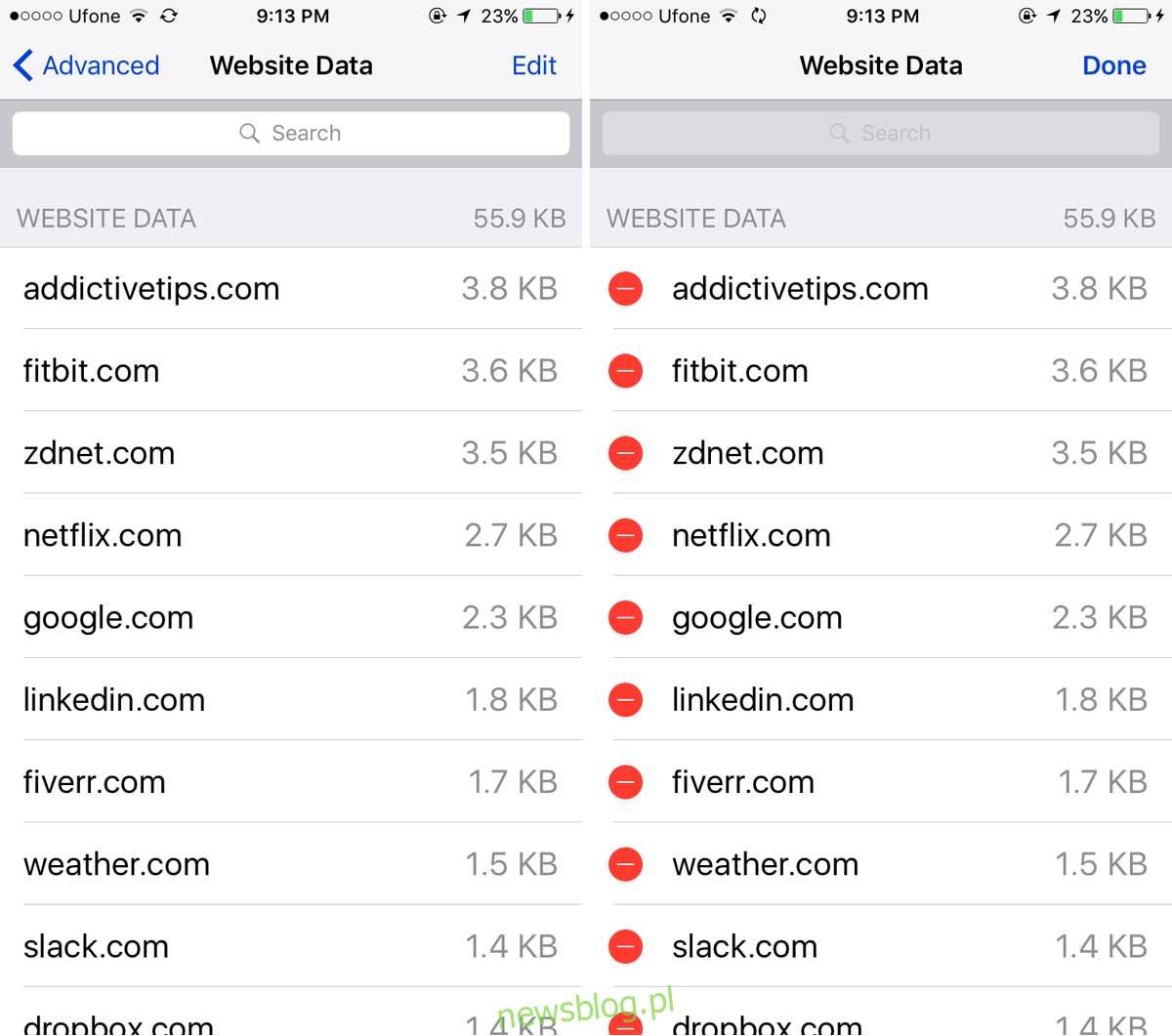
Niezależnie od używanej wersji systemu iOS pełna lista witryn nie ładuje się. Musisz dotknąć „Pokaż wszystkie witryny”, aby wyświetlić pełną listę. Jeśli chcesz usunąć wszystkie dane witryny bez rozróżnienia, dotknij opcji „Usuń wszystkie dane witryny” na samym dole ekranu Dane witryny.
Usuń witrynę z historii
Usunięcie danych witryny nie spowoduje usunięcia ich z historii przeglądania. Aby usunąć wszystkie dane witryny i wyczyścić historię, wróć do głównego ekranu preferencji Safari. Dostępna jest tutaj opcja „Wyczyść historię i dane witryny”. Dotknij go, a zarówno historia przeglądania, jak i wszystkie dane witryny zostaną usunięte.
Aby usunąć historię dla określonej witryny, otwórz Safari i dotknij ikony Lista czytelnicza u dołu. Kliknij Historia i wyszukaj domenę, którą chcesz usunąć. Przesuń w lewo, aby go usunąć.
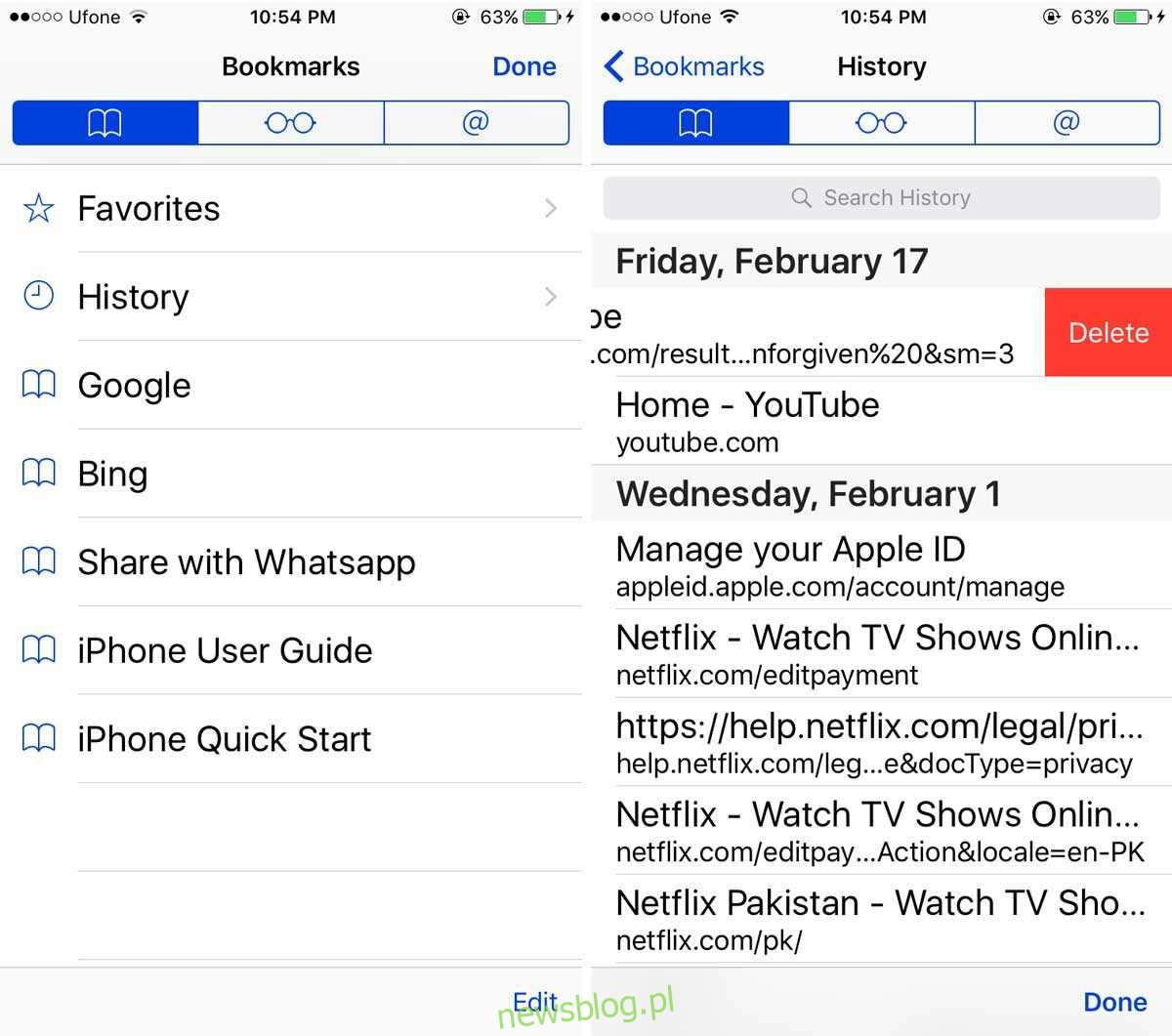
Jeśli często musisz usuwać dane witryny z Safari dla określonej domeny, rozważ przeglądanie jej w trybie prywatnym, aby zaoszczędzić czas.